Planos de Trabalho - Integração PIT/RIT
Este manual assume que você está familiarizado com os conceitos e definições do novo PGD. Dessa forma, antes de prosseguir, recomendamos a leitura das Definições e Visão Geral do Ciclo PGD.
Com a integração ao PGD 2.0, os Planos de Trabalho dos docentes passam a ser gerados automaticamente a partir das informações já registradas no PIT/RIT, eliminando a necessidade de lançamentos manuais no sistema. Esse processo reduz retrabalho, assegura maior consistência nos registros e facilita a gestão acadêmica e administrativa.
Este manual apresenta as orientações sobre o funcionamento da integração, o papel de cada perfil (Docente, Chefia, CGP e DGP), bem como as etapas de cadastro, conversão e verificação dos planos.
Somente os semestres devidamente cadastrados poderão ser utilizados na geração automática dos planos de trabalho a partir do PIT/RIT.
1. Cadastro do Semestre Docente
- Acesse o SUAP com sua conta institucional.
- No menu lateral, selecione: GESTÃO DE PESSOAS → PGD v2 → Configurações → Semestre Docente
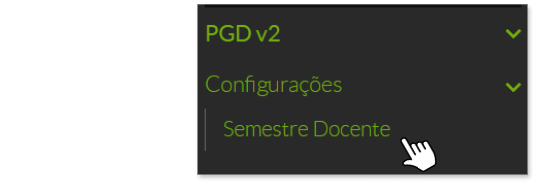
1.1 Permissões
-
CGP (Coordenação de Gestão de Pessoas): pode cadastrar ou alterar apenas os semestres do seu campus.
-
DGP (Diretoria de Gestão de Pessoas): possui permissão para cadastrar ou alterar semestres de todos os campi.
1.2 Adicionar Semestre Docente.
O cadastro do Semestre Docente é uma etapa fundamental para viabilizar a integração entre o PIT/RIT e o PGD 2.0, pois define o intervalo de vigência no qual os planos de trabalho docentes serão automaticamente gerados. Para realizar o cadastro:
- Clique no botão “Adicionar”, localizado no canto superior direito da tela.
- Preencha todos os campos obrigatórios do formulário:
-
-
- Campus: selecione o campus ao qual o semestre será vinculado.
- Ano: informe o ano letivo de referência (ex.: 2025).
- Semestre: indique se corresponde ao 1º ou 2º semestre.
- Início: insira a data de início do semestre letivo, conforme calendário institucional.
- Fim: insira a data de término do semestre letivo.
-
3. Após o preenchimento, clique em “Salvar” para concluir o cadastro.
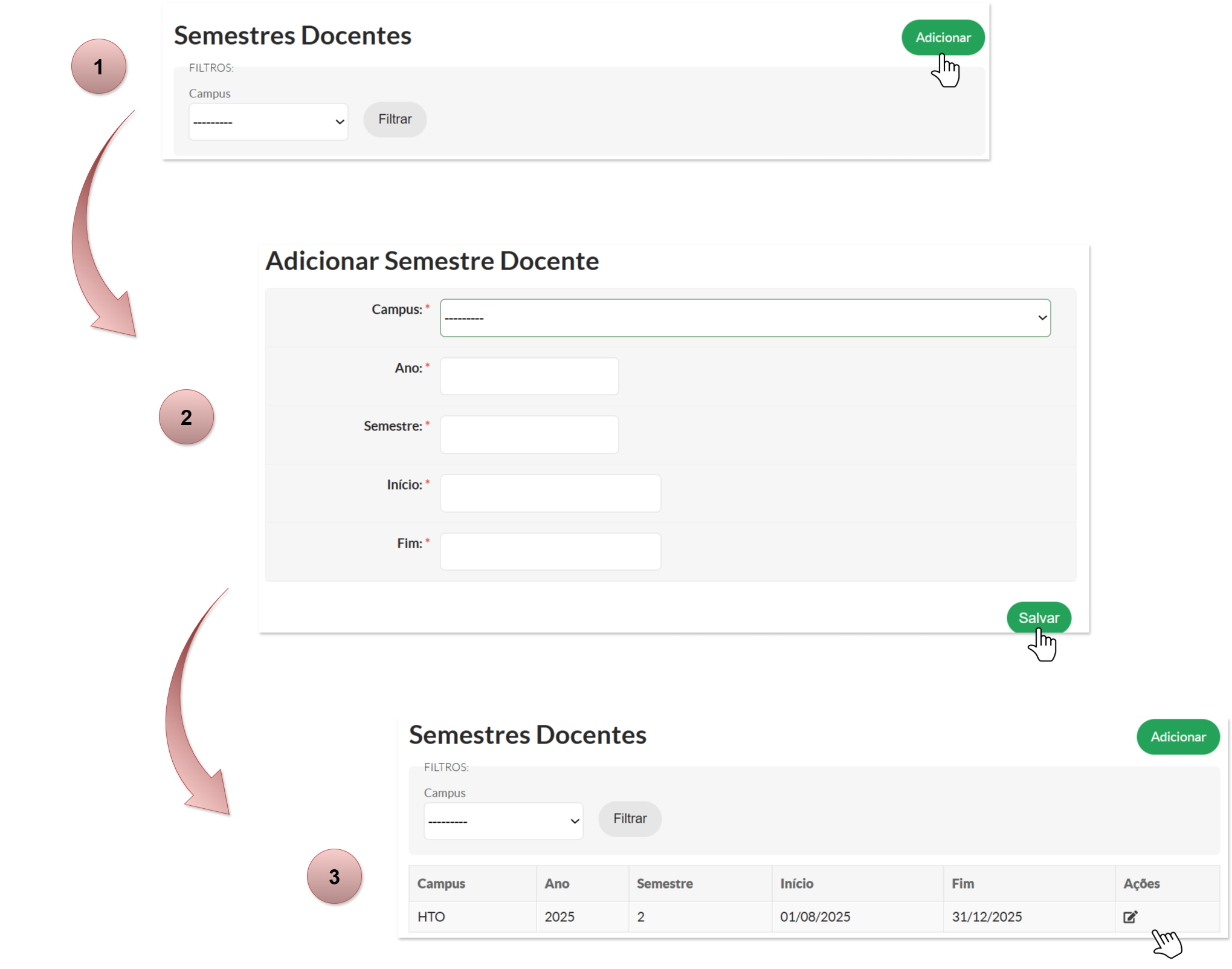
As datas cadastradas devem estar de acordo com o calendário acadêmico oficial. O sistema permite o registro de datas retroativas, porém é fundamental garantir a consistência das informações para que a conversão dos planos ocorra corretamente.
2. Habilitar Docente no PGD
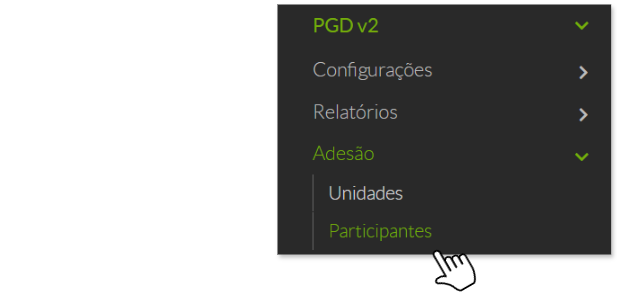
2. Utilize o filtro avançado de busca para localizar o docente desejado:
- Informe o nome do servidor;
- Em Situação no PGD, selecione a opção Desabilitado.
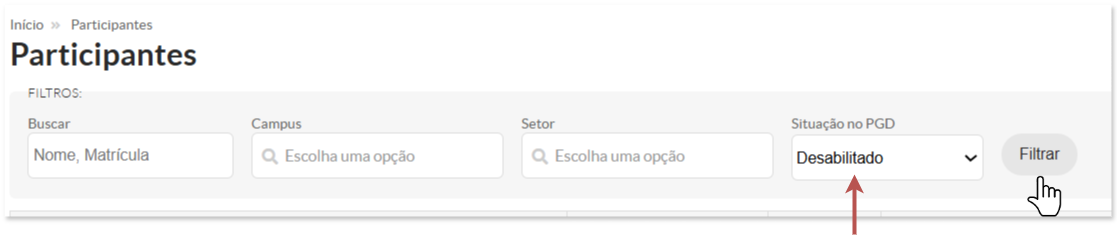
3. Na lista de resultados, clique no ícone da lupa correspondente ao servidor para abrir os detalhes.
4. Realize a habilitação do participante no sistema.
Ao acessar a opção de habilitação, será exibida a tela Participação no PGD, onde devem ser informados os dados necessários para vincular o servidor ao programa. Os campos disponíveis são:
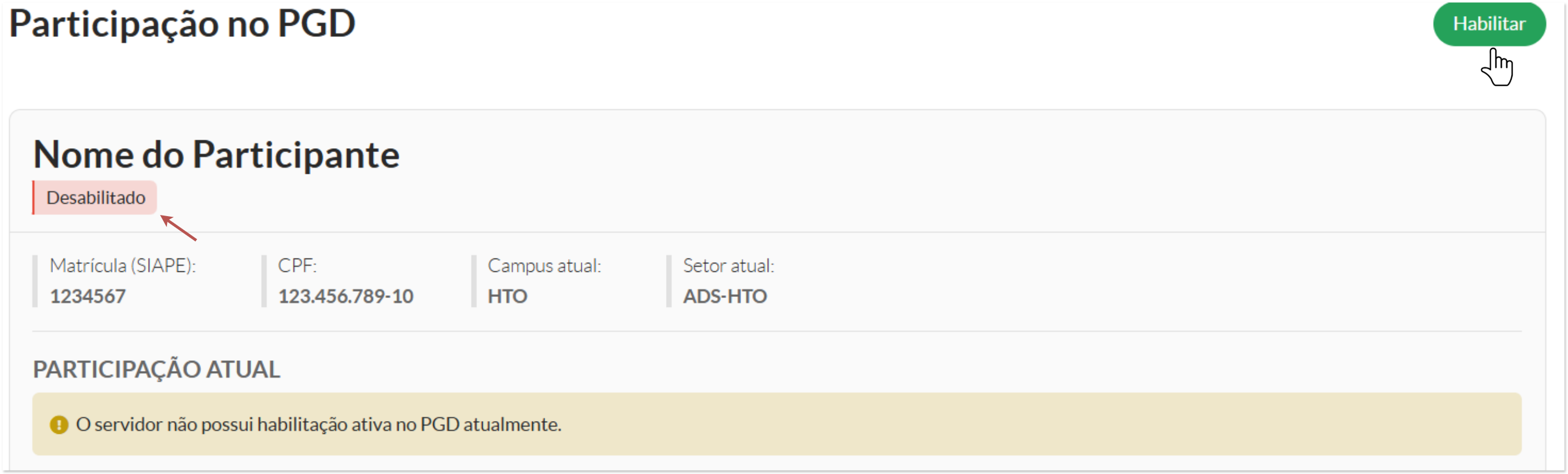
-
Início (obrigatório): data em que a participação do servidor no PGD terá início.
-
Fim: data final da participação (opcional, pode ser deixada em branco para habilitação por tempo indeterminado).
-
Modalidades do PGD (obrigatório): selecione uma ou mais modalidades em que o servidor atuará:
-
Presencial
-
Teletrabalho parcial
-
Teletrabalho integral
-
Teletrabalho com residência no exterior (Dec. 11.072/2022, art. 12, VIII)
-
Teletrabalho com residência no exterior (Dec. 11.072/2022, art. 12, §7º)
-
-
Processo Eletrônico (obrigatório): vincule o processo SEI que formaliza a adesão do servidor ao PGD.
-
Execução via PIT/RIT: marque esta opção se o docente realizará a adesão ao PGD por meio do PIT/RIT.
-
Data de assinatura do TCR: informe a data de assinatura do Termo de Ciência e Responsabilidade (TCR), quando aplicável ao PGD via PIT/RIT.
Após preencher todos os campos obrigatórios, clique em Confirmar para salvar a habilitação ou em Cancelar para desistir da operação.

Para mais detalhes sobre a 3. Configurar Participação do Docente no PGD
Quem pode: A configuração da participação só pode ser feita pela chefia imediata do servidor, seu substituto ou pela hierarquia superior da chefia ativa.Isso inclui:- O chefe da Unidade Instituidora; - O chefe ou substituto da Unidade Executora (UE);
Acesse oSUAPcom sua conta institucional.No menu lateral, selecione:GESTÃO DE PESSOAS → PGD v2 → Adesão → Unidade Executora.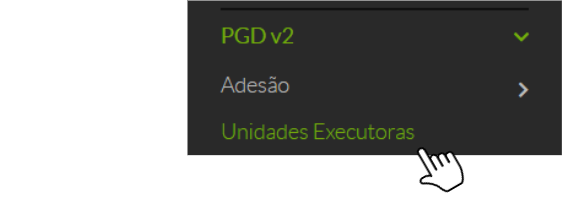
Utilize o filtro para localizar aunidade executoradesejada.Clique no ícone dalupapara visualizar a listagem da equipe da unidade.Na abaEquipe da Unidade, serão listados todos os membros da equipe da UE.
Todos os membros aparecem inicialmente com a participaçãopendente de configuração.Participantesinativosexibem um aviso de que não participam do PGD.
6. Localize o docente e configure sua participação.
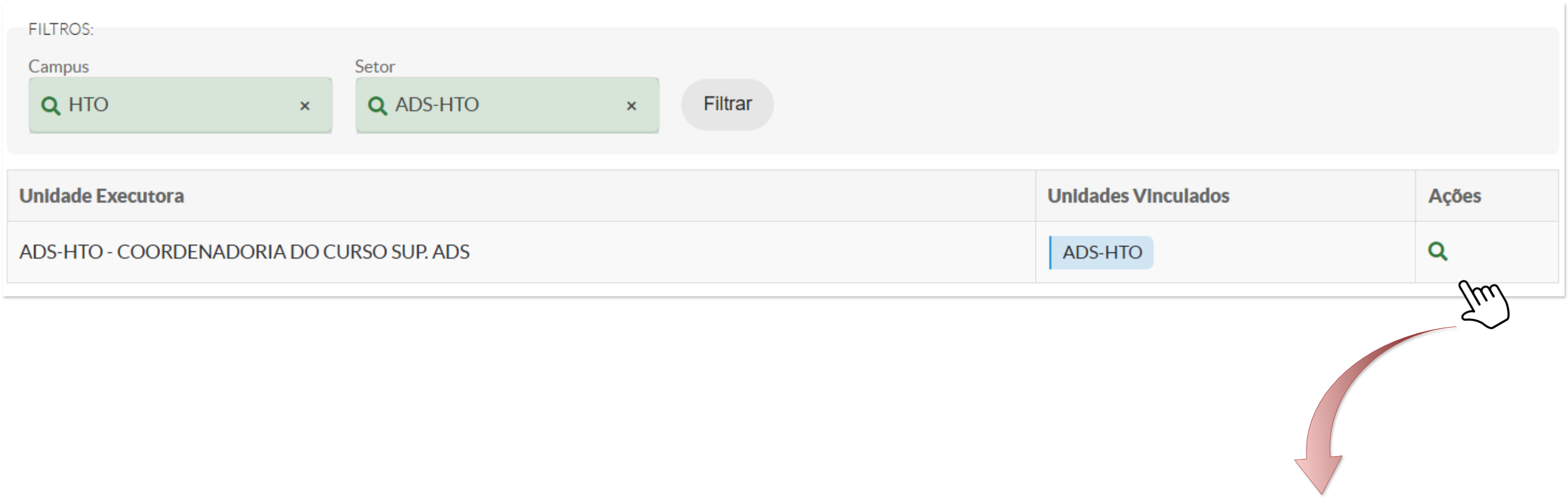
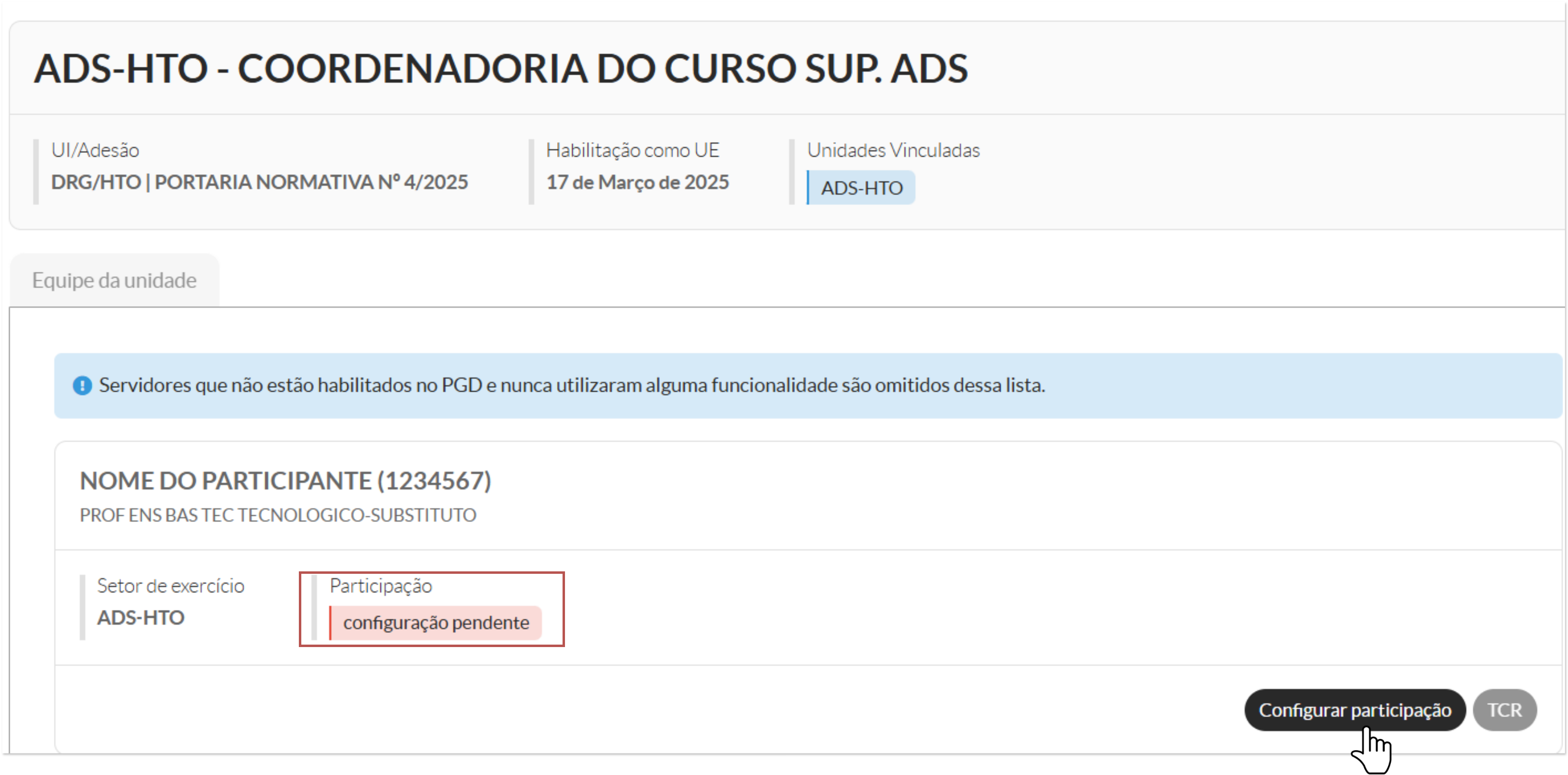
Servidores que não estão habilitados no PGD e nunca utilizaram alguma funcionalidade são omitidos dessa lista.
Quando o participante não possui uma configuração de participação anterior, a carga horária e a forma de trabalho para os dias da semana são preenchidas automaticamente com base na folha de horário cadastrada para o servidor. Caso alguma dessas informações esteja incorreta, é possível realizar os ajustes no momento da configuração para que a pactuaçãoassinatura do TCR, sejaacesse concluídao corretamente.
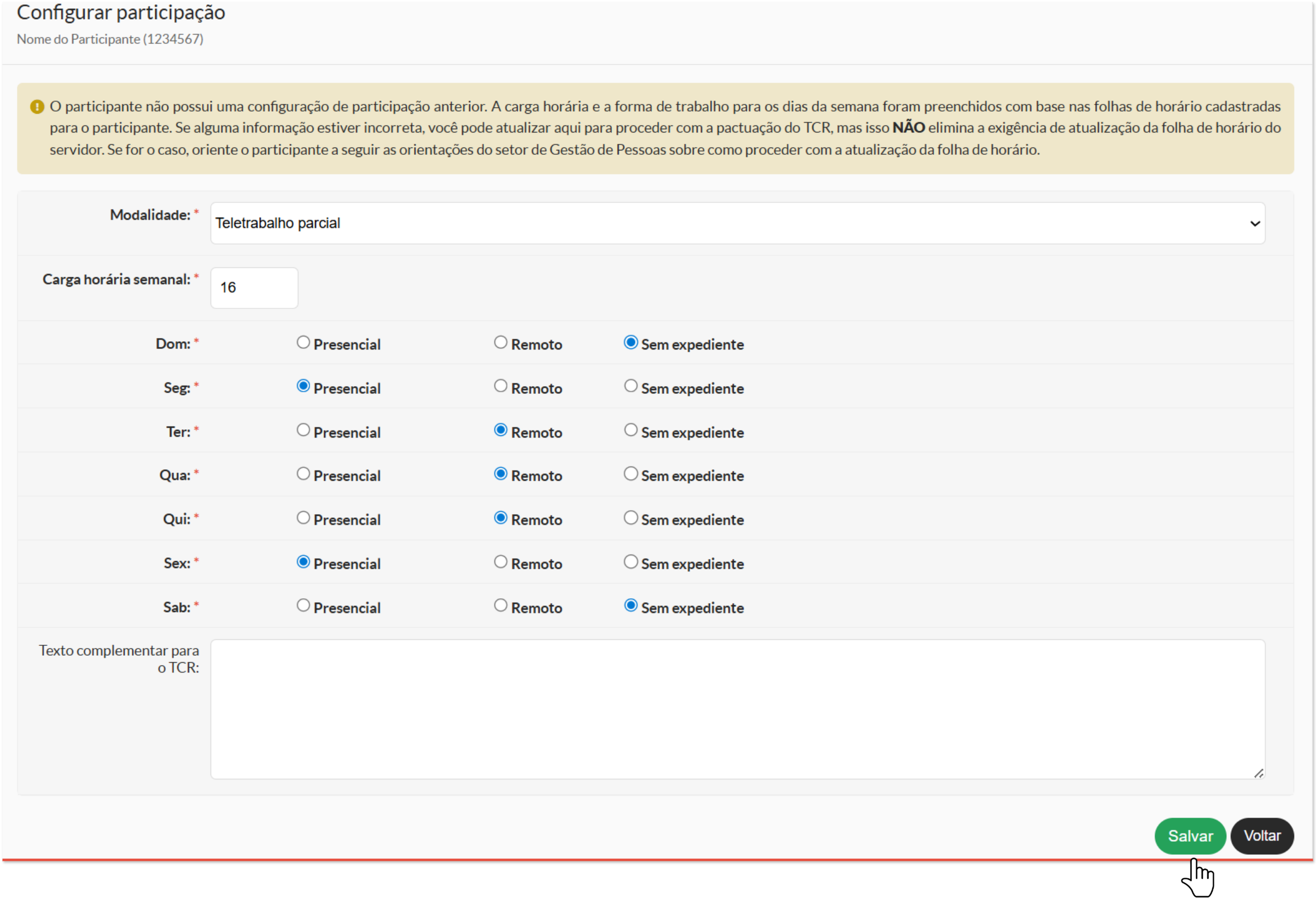
AParticipação atualizaçãoe dentroPactuação do sistema não substitui a necessidade de manter a folha de horário oficial devidamente atualizada. Se houver inconsistências, o participante deve seguir as orientações do setor de Gestão de Pessoas para regularizar sua folha de horário.
4. Configurar TCR para Docente no PGD
Quem pode: A configuração do TCR pode ser feita pelo chefe da Unidade Instituidora, seu substituto ou pelo chefe ou substituto da Unidade Executora (UE).
Após a configuração da participação, o próximo passo é a configuração do Termo Circunstanciado de Responsabilidade (TCR).
Clique no botãoTCRpara criar o termo.Após essa etapa, será necessário colherduas assinaturas: a da chefia e a do participante.
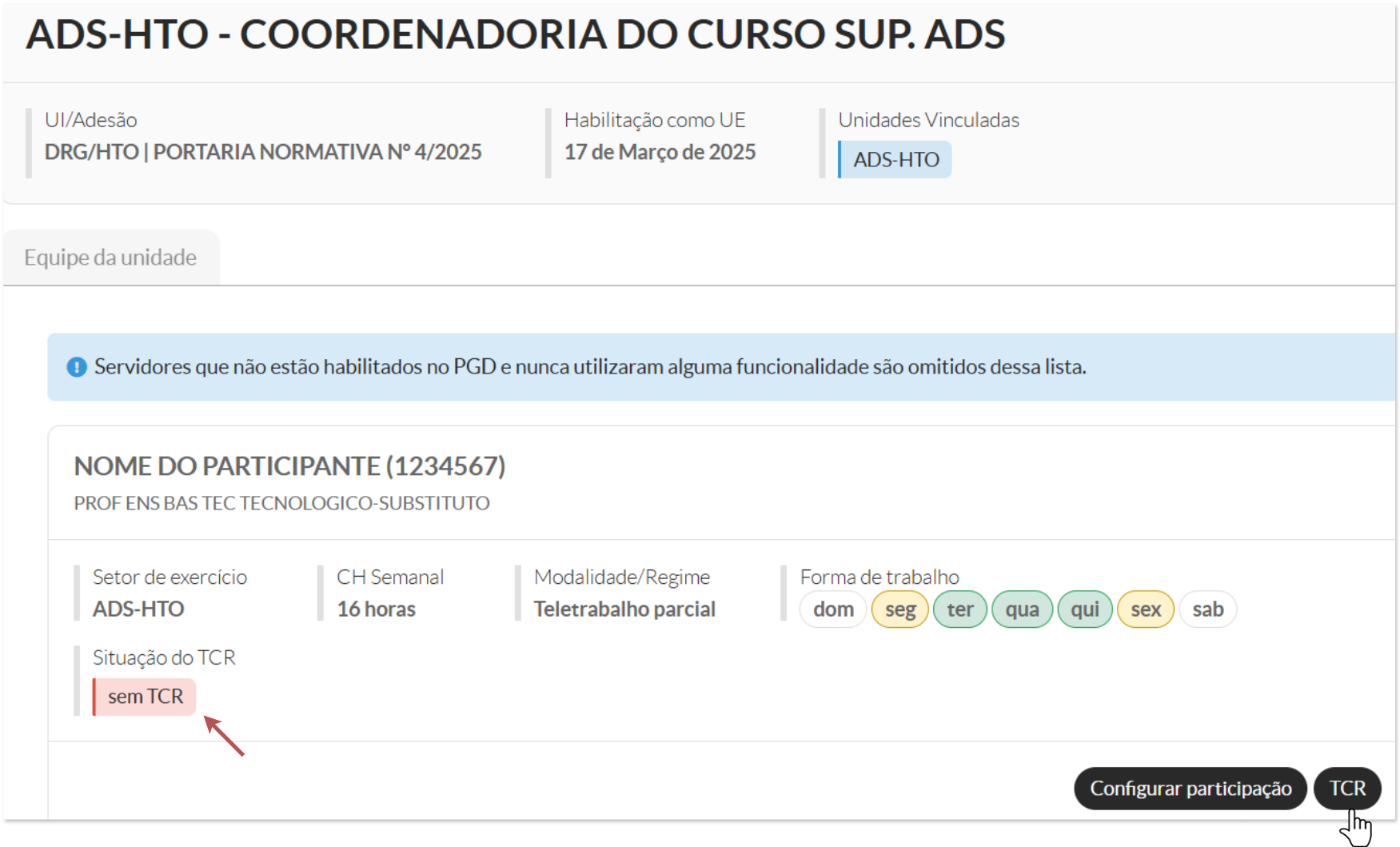
4.1 Assinar como Chefia
Acesse:GESTÃO DE PESSOAS → PGD v2 → Adesão → Unidade Executora;Utilize o filtro para localizar a unidade;Clique nalupae, na aba da equipe, selecione o docente;Clique no botãoTCRe realize a assinatura.
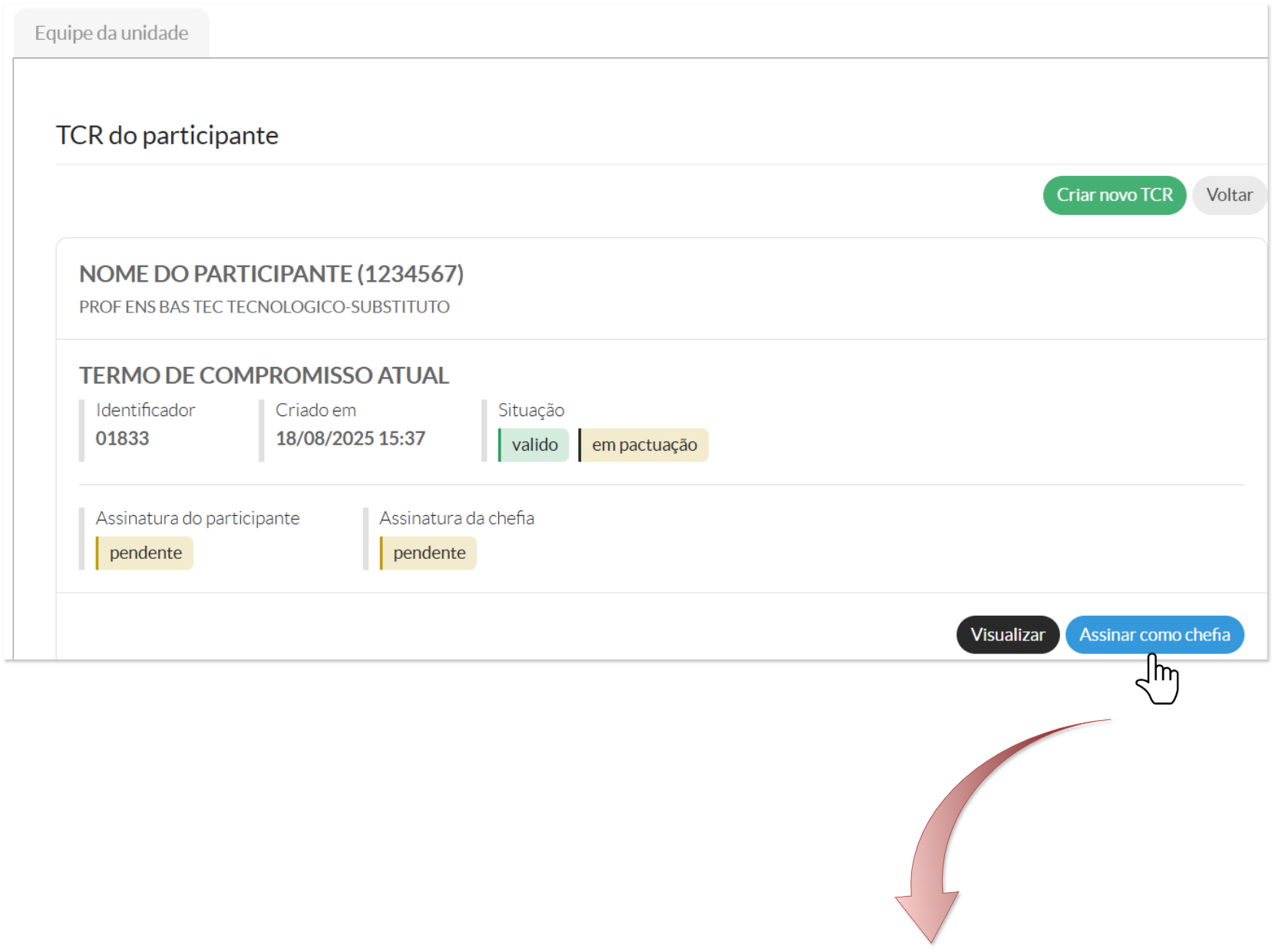
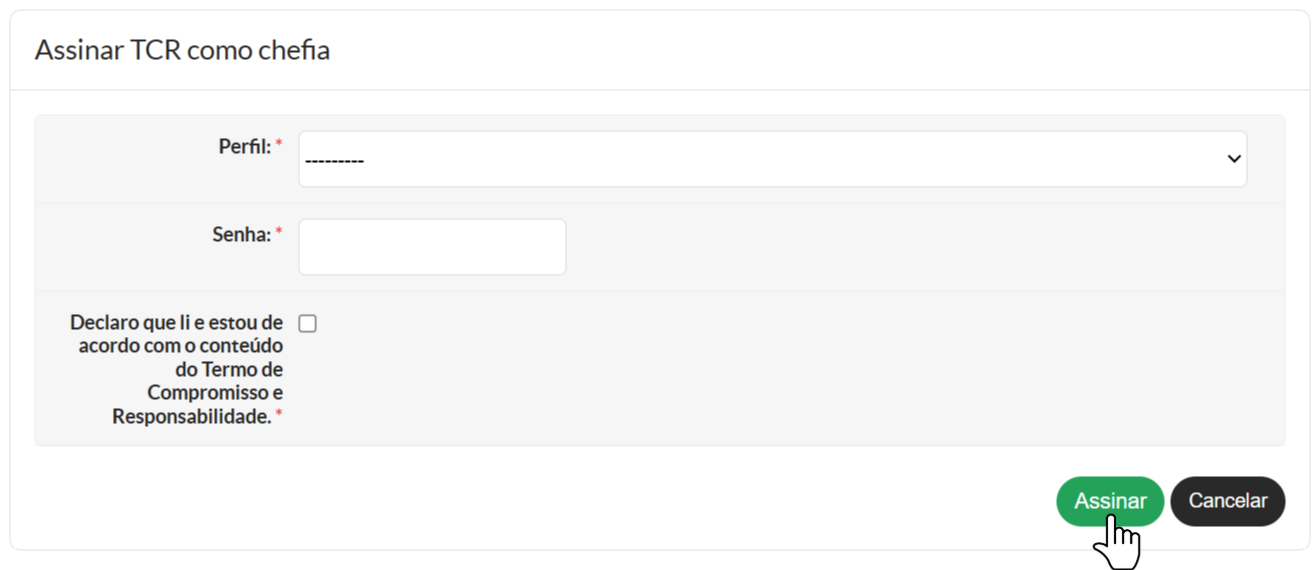
4.1 Assinar como Participante
Acesse oSUAPcom sua conta institucional;No menu lateral, selecione:GESTÃO DE PESSOAS → PGD v2 → Minha Participação;Clique emTCRe realize a assinatura.
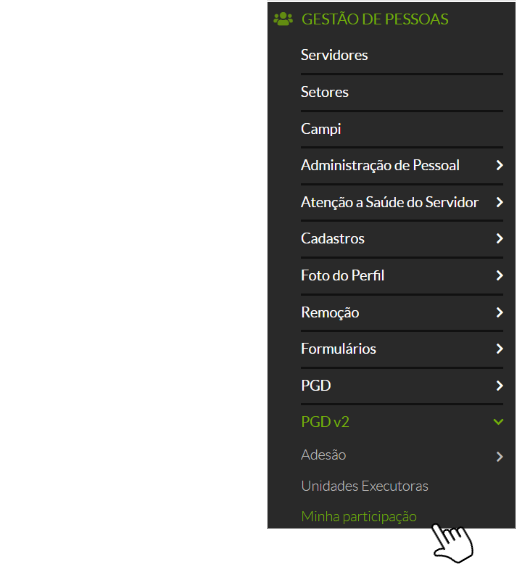
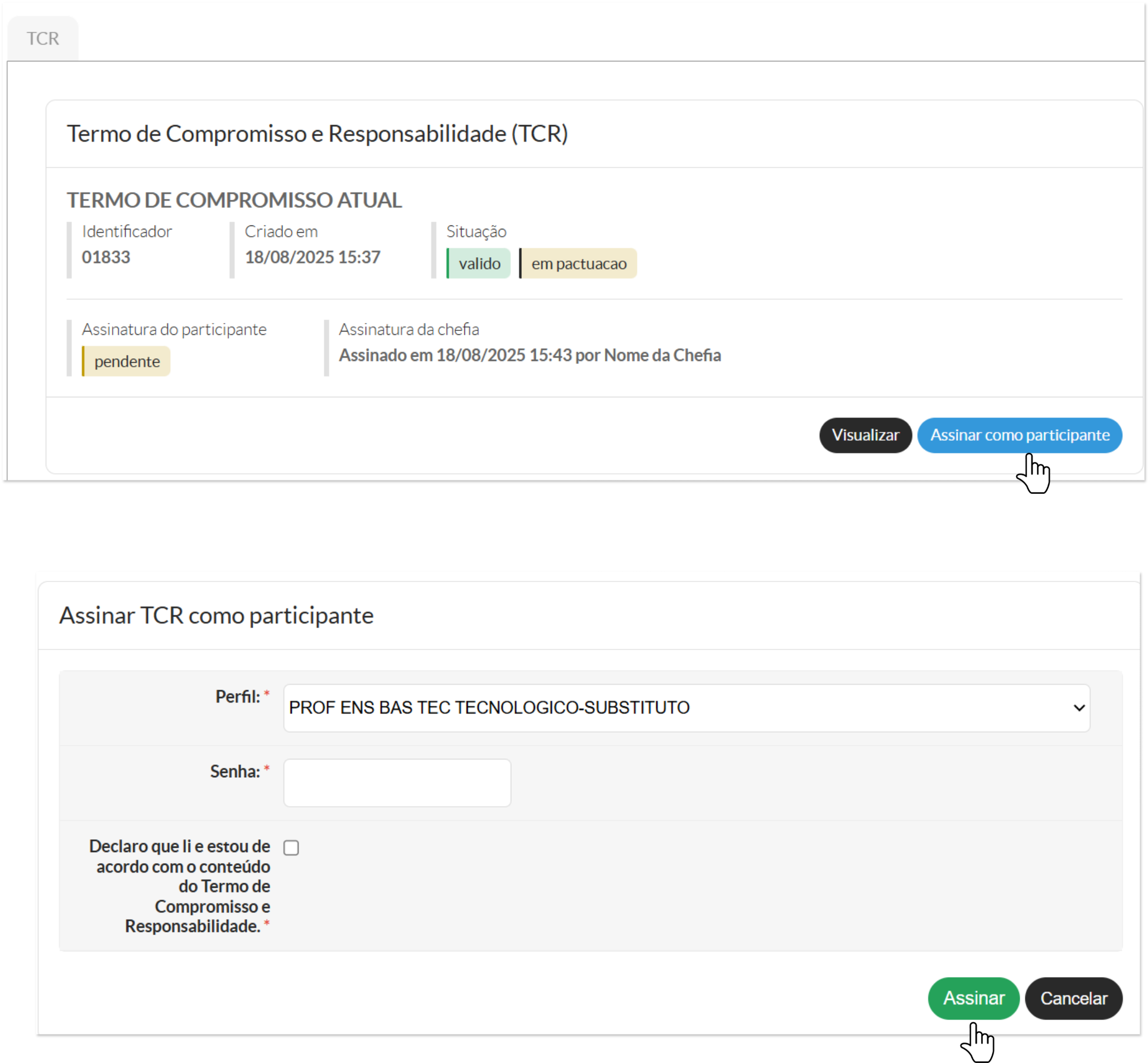
TCR.
Encontrou algum problema? Se encontrou algum problema no fluxo de execução do sistema ou alguma informação equivocada neste manual, por favor, entre em contato através de suporte@ifsp.edu.br para reportar a situação.
A solicitação de qualquer melhoria no sistema depende da abertura de um chamado, por parte da própria DGP (ccp@ifsp.edu.br), junto à equipe de TI.
|
Elaborado por Karhyne Sousa Padilha de Assis - CDSA-DTI Revisado por Antônio Junior de Mattos - CDSA-DTI |
